Cum de a duplica baza de date WordPress folosind phpMyAdmin
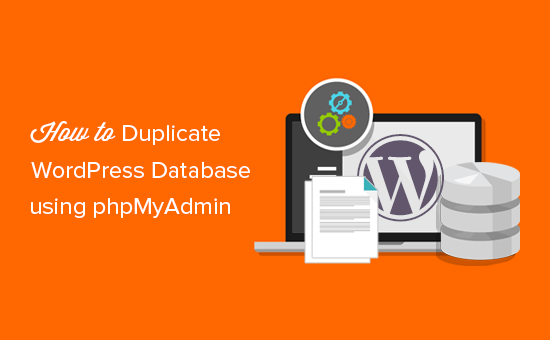
Doriți să vă duplicați baza de date WordPress folosind phpMyAdmin? WordPress stochează toate datele site-ului dvs. într-o bază de date MySQL. Uneori este posibil să aveți nevoie să clonați rapid o bază de date WordPress pentru a transfera un site Web sau pentru a crea copii de rezervă manuală. În acest articol, vă vom arăta cum să duplicați cu ușurință baza de date WordPress folosind phpMyAdmin.
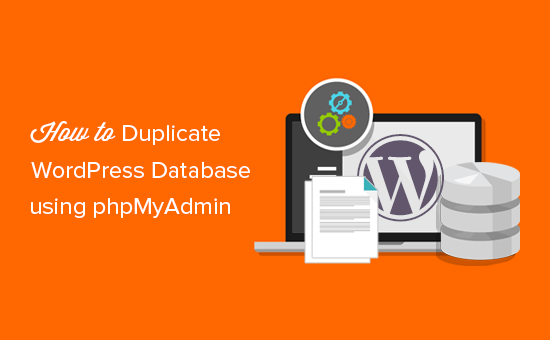
De ce folosiți phpMyAdmin pentru a duplica baza de date WordPress
WordPress stochează tot conținutul site-ului dvs. în baza de date. Aproape toate companiile de hosting WordPress oferă MySQL ca software de gestionare a bazelor de date. Puteți interacționa cu MySQL folosind instrumentele liniei de comandă, dar acest lucru nu este ideal pentru începători.
PhpMyAdmin oferă o interfață web pentru gestionarea bazei dvs. de date MySQL. Acesta poate fi folosit pentru a salva manual baza de date WordPress, pentru a restabili parola de administrare sau pentru a muta site-ul dvs. pe un server nou.
Puteți afla mai multe despre acest lucru în ghidul nostru despre modul de gestionare a bazei de date WordPress cu phpMyAdmin.
Acestea fiind spuse, să aruncăm o privire la modul de duplicare a bazei de date WordPress folosind phpMyAdmin.
Duplicate / Clone WordPress Baza de date folosind phpMyAdmin
În primul rând, trebuie să vizitați tabloul de bord cPanel al contului dvs. de găzduire. După ce v-ați conectat, derulați în jos la secțiunea Baze de date și faceți clic pe pictograma phpMyAdmin.

Nu vă faceți griji dacă tabloul de bord cPanel arată puțin diferit de ecranele noastre de ecran sau dacă compania dvs. de găzduire nu are un tablou de bord cPanel. Trebuie doar să găsiți secțiunea baze de date și veți găsi opțiunea de a deschide phpMyAdmin.
Acest lucru vă va duce la interfața phpMyAdmin unde trebuie să faceți clic pe linkul Baze de date din partea de sus pentru a continua.

Pe acest ecran veți vedea o listă de baze de date disponibile. Trebuie să faceți clic pe baza de date WordPress din listă.
Apoi, veți vedea lista tabelelor din baza de date WordPress. Faceți clic pe link-ul "Operații" din meniul de sus pentru a continua.

Acum, trebuie să furnizați un nume pentru noua bază de date duplicat sub "Copiați baza de date în" cutie. Asigurați-vă că ați selectat opțiunea "Structură și date" și apoi faceți clic pe butonul Go.

PhpMyAdmin va crea acum o bază de date WordPress duplicat pentru dvs. Odată terminat, veți vedea un mesaj de succes.
După aceasta puteți să faceți clic pe linkul "Baze de date" din partea de sus pentru a vizualiza noua bază de date duplicat.
Copiați manual baza de date WordPress folosind phpMyAdmin
Dacă sunteți pe un hosting WordPress partajat, atunci este probabil că compania dvs. de găzduire nu permite utilizatorilor să creeze baze de date direct de la phpMyAdmin.
În acest caz, nu veți putea vedea caseta "Copiere bază de date în" pe pagina de operații.
Cu toate acestea, puteți să exportați baza de date existentă și apoi să o importați într-o bază de date nouă. Pentru a face acest lucru, vizitați phpMyAdmin în tabloul de bord cPanel.
După ce ați selectat baza de date WordPress, faceți clic pe butonul de export din meniul de sus și apoi selectați metoda personalizată.

Acum trebuie să parcurgeți secțiunea de ieșire și să verificați "Salvați ieșirea într-un fișier" opțiune.

Faceți clic pe butonul "Du-te" pentru a continua.
phpMyAdmin va exporta acum baza de date WordPress și îl va trimite în browser ca fișier .mysql.
Apoi, trebuie să creați o nouă bază de date în care să puteți importa acest fișier. Accesați tabloul de bord cPanel și faceți clic pe pictograma "Baze de date MySQL".

În ecranul următor, introduceți un nume pentru noua dvs. bază de date și faceți clic pe butonul "Creați baza de date" pentru a continua.

Cpanel va crea acum o nouă bază de date MySQL. Cu toate acestea, pentru a utiliza baza de date, trebuie să o atribuiți unui utilizator MySQL.
Derulați în jos până la secțiunea "Adăugați utilizatorul în baza de date" și selectați numele de utilizator MySQL și apoi selectați baza de date nou creată.

Apoi, faceți clic pe butonul Adăugați pentru a continua.
Cpanel va acorda acum utilizatorilor MySQL drepturi complete pe baza de date nou creată.
Acum că noua dvs. bază de date este gata, puteți merge și deschideți phpMyAdmin din tabloul de bord cPanel.
Trebuie să selectați baza de date nou creată și apoi să faceți clic pe butonul de import din meniul de sus.

Apoi, faceți clic pe butonul selectați fișierul pentru a selecta fișierul .mysql pe care l-ați descărcat mai devreme și faceți clic pe butonul Go pentru a continua.
PhpMyAdmin va încărca acum fișierul de pe computer și va importa baza de date. Veți vedea un mesaj de succes după finalizare.

Sperăm că acest articol v-a ajutat să învățați cum să copiați baza de date WordPress folosind phpMyAdmin. Dacă sunteți în căutarea unei modalități mai eficiente de a crea copii de rezervă și de a gestiona site-ul dvs., atunci verificați lista noastră cu cele mai bune pluginuri de rezervă WordPress.
Dacă v-ați plăcut acest articol, vă rugăm să vă abonați la tutorialele video YouTube pentru canalul YouTube pentru WordPress. Ne puteți găsi pe Twitter și pe Facebook.


